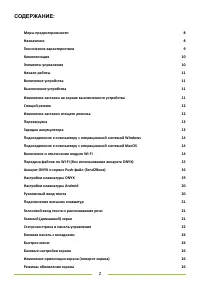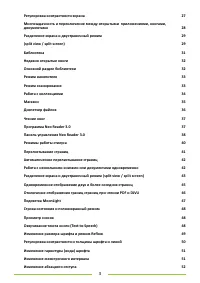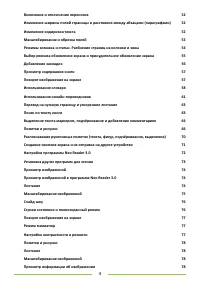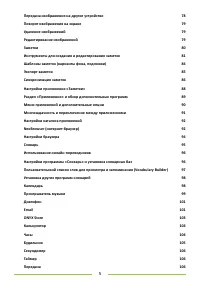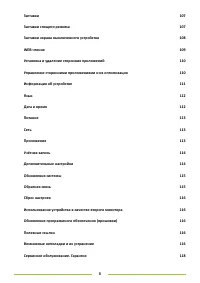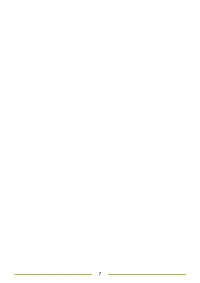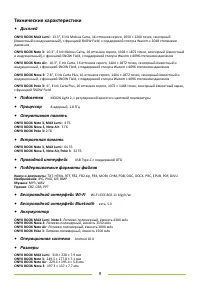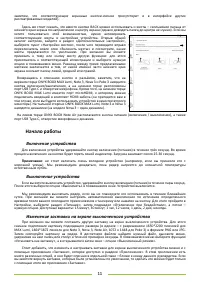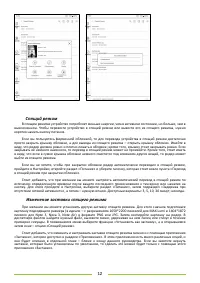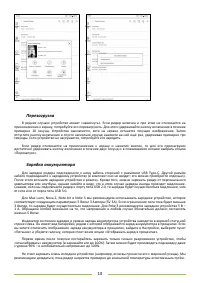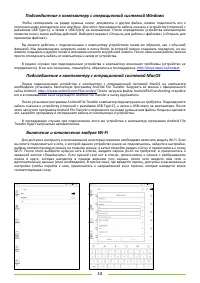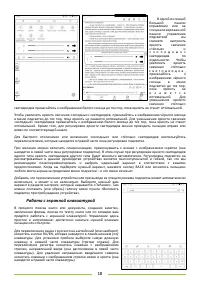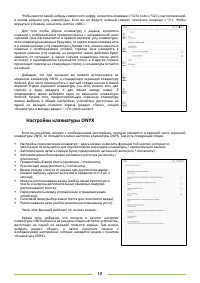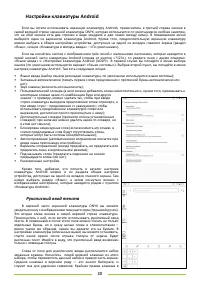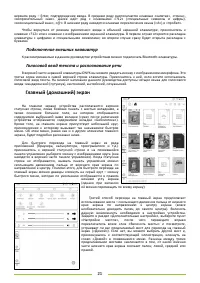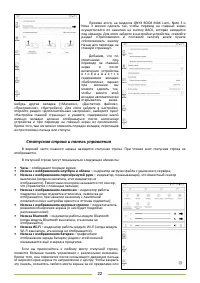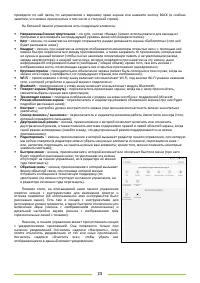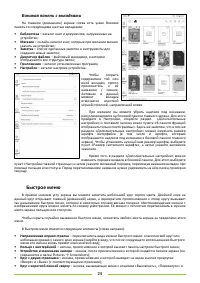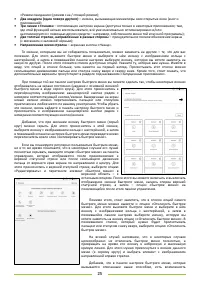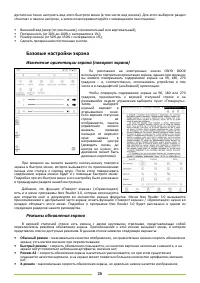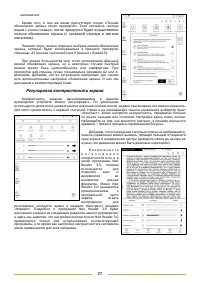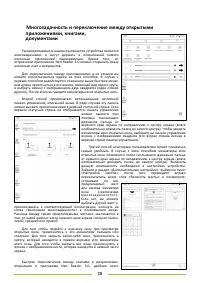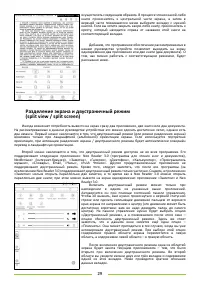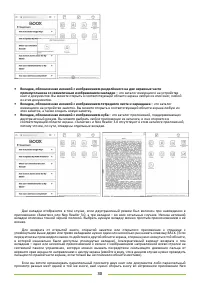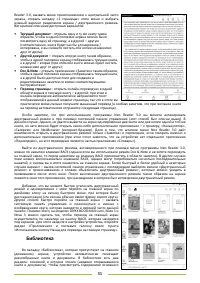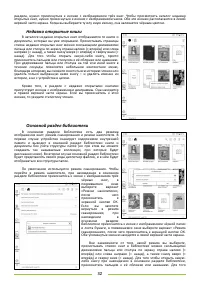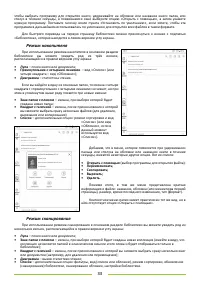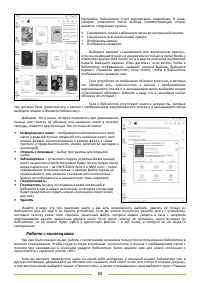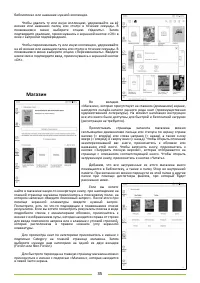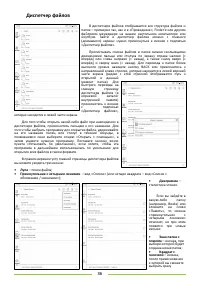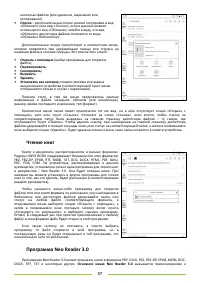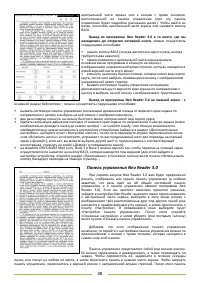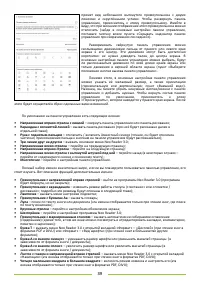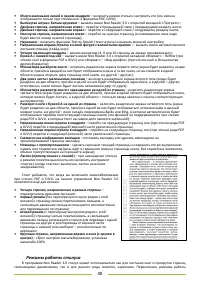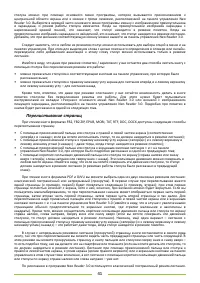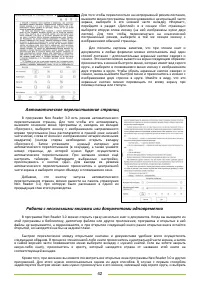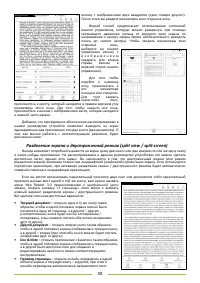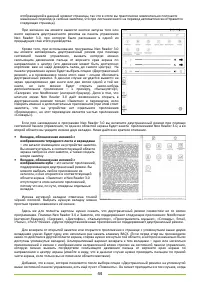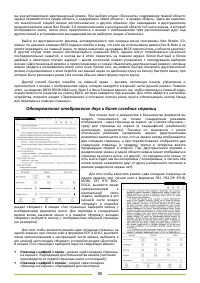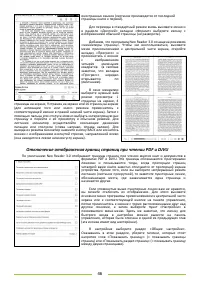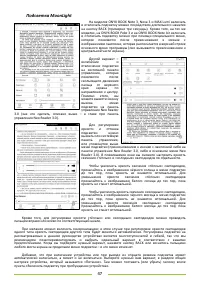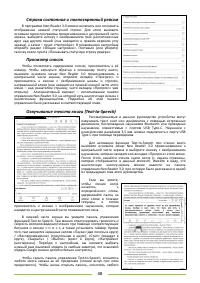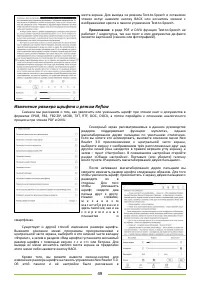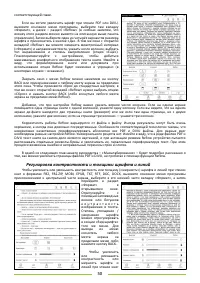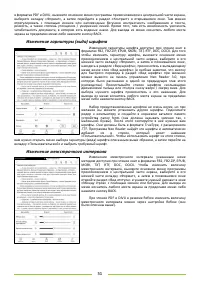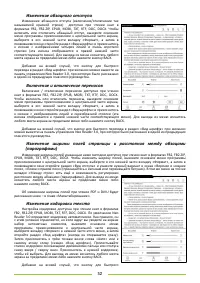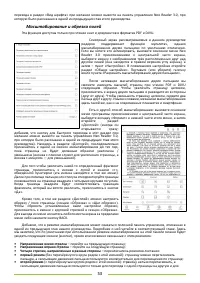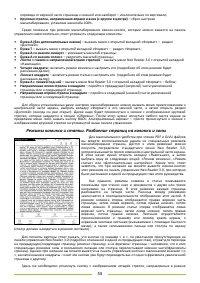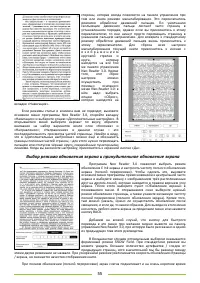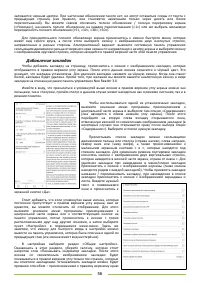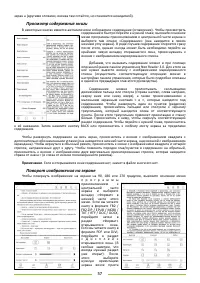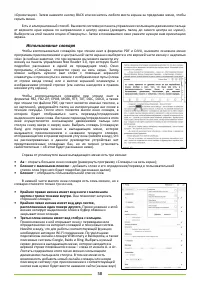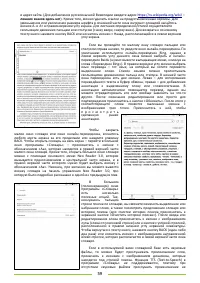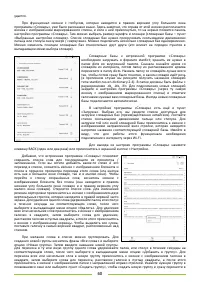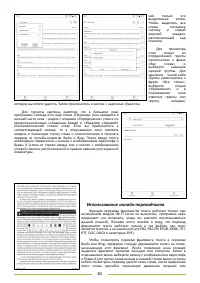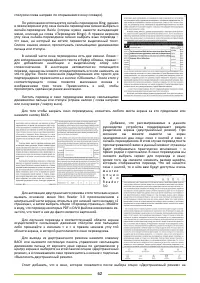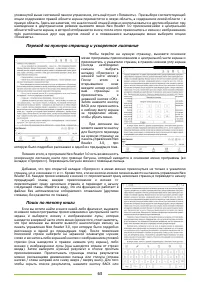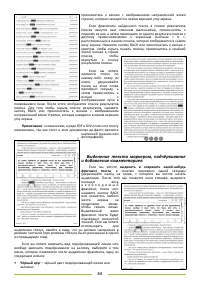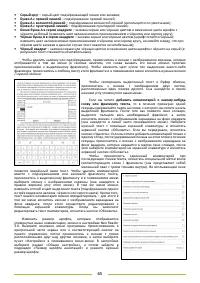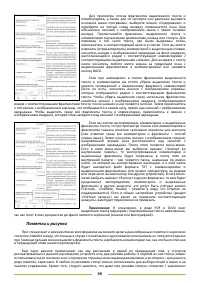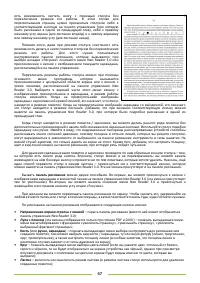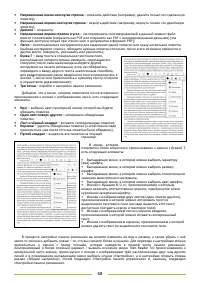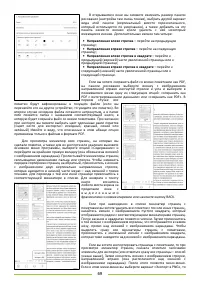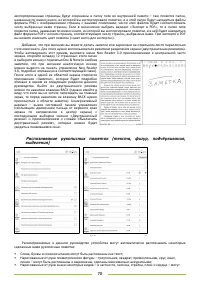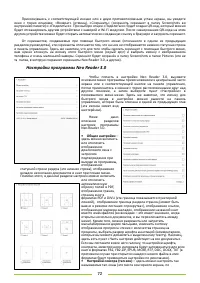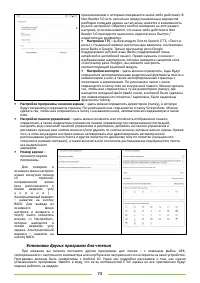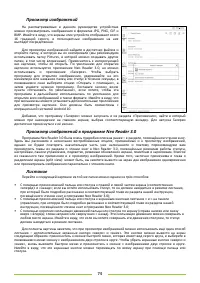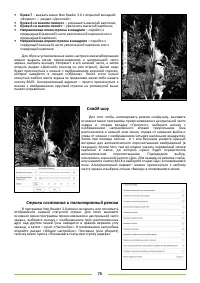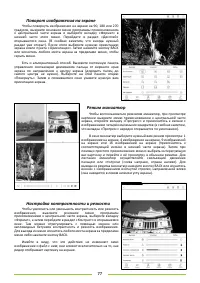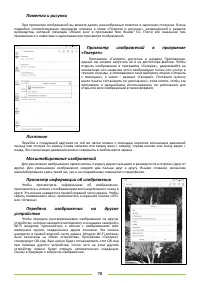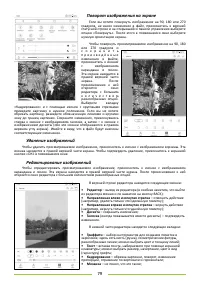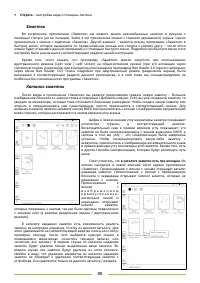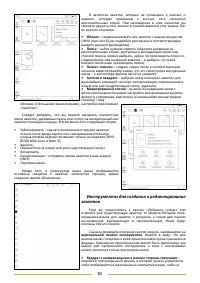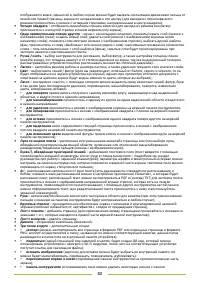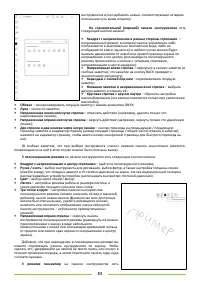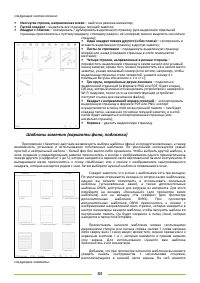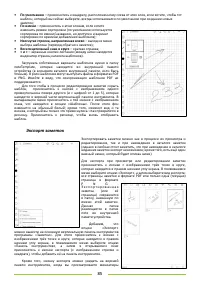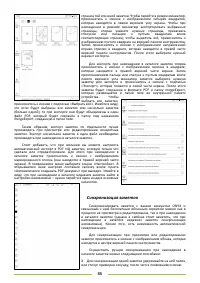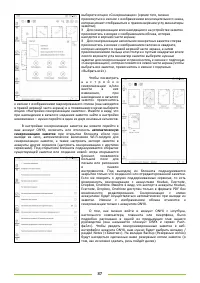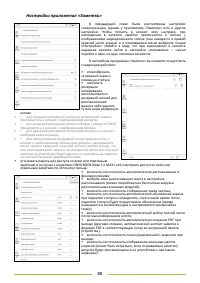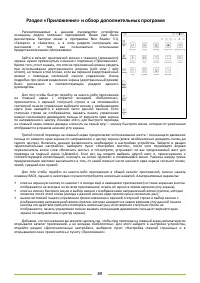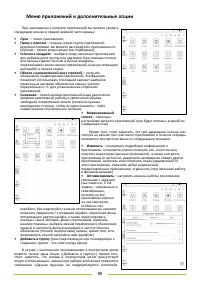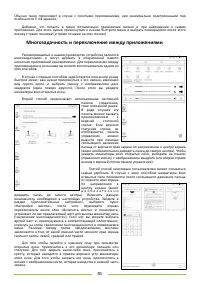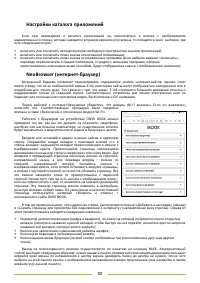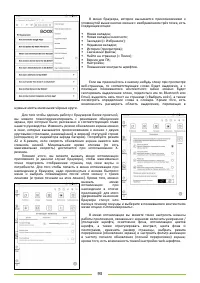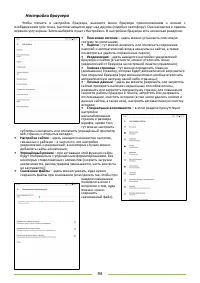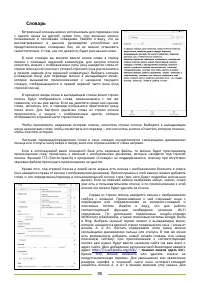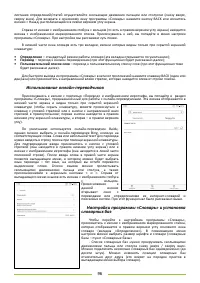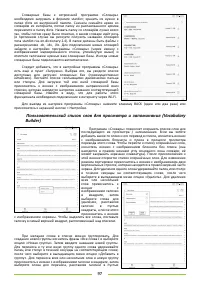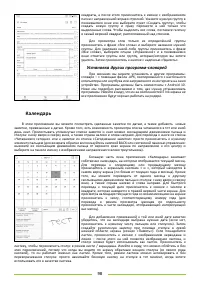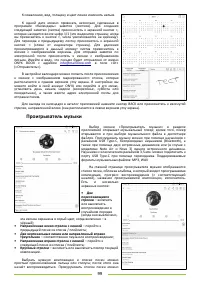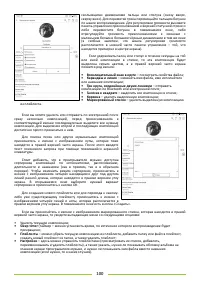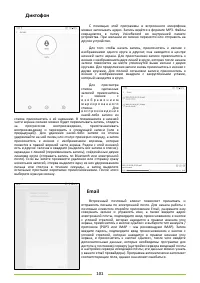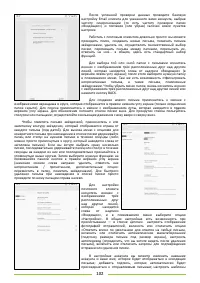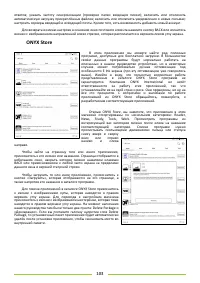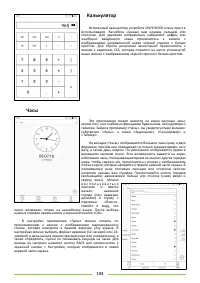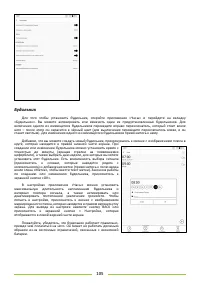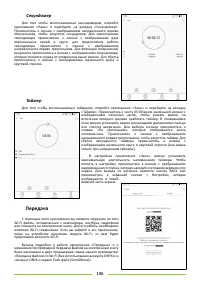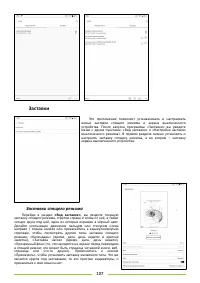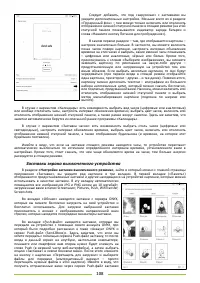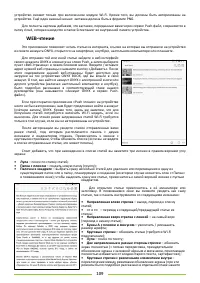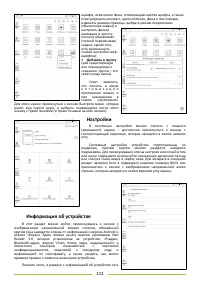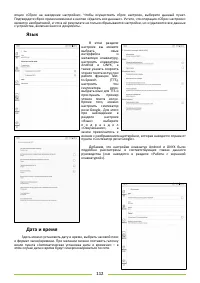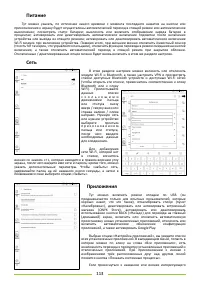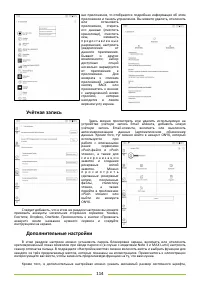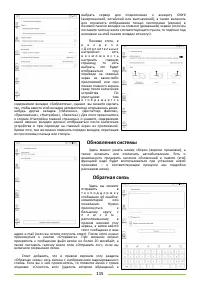Электронные книги ONYX BOOX MAX Lumi - инструкция пользователя по применению, эксплуатации и установке на русском языке. Мы надеемся, она поможет вам решить возникшие у вас вопросы при эксплуатации техники.
Если остались вопросы, задайте их в комментариях после инструкции.
"Загружаем инструкцию", означает, что нужно подождать пока файл загрузится и можно будет его читать онлайн. Некоторые инструкции очень большие и время их появления зависит от вашей скорости интернета.
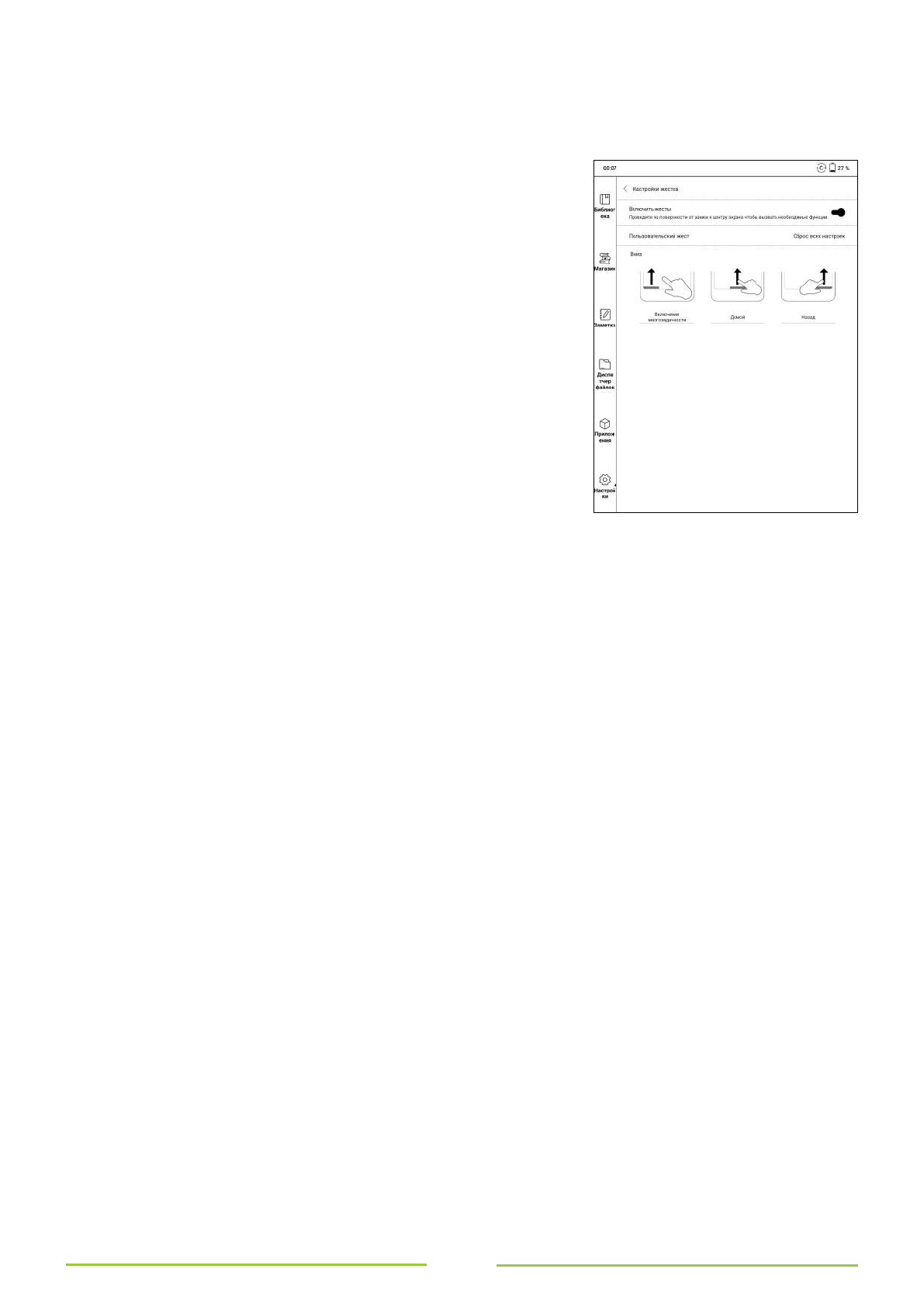
11
заметим, что соответствующие экранные кнопки-иконки присутствуют и в интерфейсе других
рассматриваемых моделей).
Здесь же стоит сказать, что вместо кнопки BACK можно использовать и жесты – скольжение пальца от
нижнего края экрана по направлению к центру экрана (однако доводить палец до центра не нужно). Если вы
хотите пользоваться этой возможностью, нужно активировать
соответствующие жесты в настройках устройства. Открыв общий
каталог настроек, зайдите в раздел «Дополнительные настройки»,
выберите пункт «Настройки жестов», после чего переведите вправо
переключатель возле слов «Включить жесты» и посмотрите, какие
жесты предлагаются по умолчанию. При желании вы можете
привязать к тому или иному жесту другую функцию: для этого
прикоснитесь к соответствующей иллюстрации и выберите нужную
опцию в появившемся меню. Разница между тремя предлагаемыми
жестами заключается в том, от какой именно части нижнего края
экрана скользит палец: левой, средней или правой.
Возвращаясь к описанию кнопок и разъёмов, заметим, что на
верхнем торце ONYX BOOX MAX Lumi, Note 3, Nova 3 и Poke 3 находится
кнопка включения/выключения, а на нижнем торце расположены
порт USB Type-C и отверстие микрофона. Кроме того, на нижнем торце
ONYX BOOX MAX Lumi имеется порт microHDMI, к которому можно
подключать входящий в комплект HDMI-кабель (он пригодится вам в
том случае, если вы будете использовать устройство в качестве второго
монитора). На тыльной стороне ONYX BOOX MAX Lumi, Note 3 и Nova 3
находятся динамики (на модели Nova 3 – один динамик).
На левом торце ONYX BOOX Note Air располагаются кнопка питания (включения / выключения), а также
порт USB Type-C, отверстие микрофона и динамик.
Начало работы
Включение устройства
Для включения устройства удерживайте кнопку включения (питания) в течение трёх секунд. Во время
процесса включения на кнопке будет гореть синий индикатор. Загрузка занимает около 25-30 секунд.
Примечание
: не стоит включать очень холодное устройство (например, если вы принесли его с
морозной улицы). Мы рекомендуем дождаться, пока ридер нагреется до комнатной температуры
естественным путём.
Выключение устройства
Если вы хотите выключить устройство, удерживайте кнопку включения (питания) в течение пары секунд.
После этого выберите опцию «Выключить» в появившемся окне. Устройство выключится.
Мы рекомендуем выключать ридер, если вы не планируете его использовать в течение ближайших
суток. При желании вы можете настроить автоматическое выключение по истечении определенного
времени после вашего последнего прикосновения к тачскрину или нажатия на кнопку. Для этого пройдите в
Настройки, выберите раздел «Питание», затем подраздел «Отключение при бездействии», а потом –
нужную опцию. Доступные варианты: 15 минут, 30 минут, 1 час, 12 часов, 1 день, 2 дня, никогда.
Изменение заставки на экране выключенного устройства
При желании вы можете поставить другую заставку на экран выключенного устройства. Для этого
сначала подготовьте картинку подходящего размера (в идеале – с разрешением 1650*2200 пикселей для
MAX Lumi, 1404*1872 пикселя для Note 3, Nova 3, Note Air, 1072 x 1448 для Poke 3) в формате PNG или JPG.
Затем скопируйте картинку на ридер. В диспетчере файлов найдите нужный файл, вызовите меню,
удерживая на нем палец или стилус в течение примерно секунды. В появившемся меню выберите функцию
«Установить как заставку», а в открывшемся затем окне – опцию «Выключенный режим».
Стоит добавить, что изменять и настраивать заставки для экрана выключенного устройства можно и с
помощью приложения «Заставки», которое доступно в разделе «Приложения». В этом приложении есть
много различных опций, и оно будет описано в отдельной главе – ближе к концу данного руководства. Если
вы захотите вернуть заставки, которые были установлены по умолчанию, то сделать это можно будет только
с помощью этого же приложения «Заставки».